當前位置:首頁 > 幫助中心 > 聯想重裝win10系統圖文教程,聯想電腦怎么一鍵u盤裝系統win10
聯想重裝win10系統圖文教程,聯想電腦怎么一鍵u盤裝系統win10
有時候電腦會遇到一些問題,導致不得已只能重裝系統,而這時候就會有很多人擔心安全問題。其實,你要是使用u盤啟動盤來操作的話,就不用害怕了。它不僅步驟簡單,還可以安裝原版win10系統鏡像,非常安全可靠。小編手上剛好有一臺聯想筆記本可以用來作為操作示范,想要學習的朋友,下面就來看看聯想電腦怎么一鍵u盤裝系統win10吧。
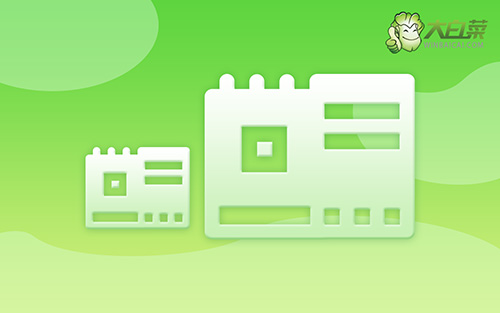
聯想重裝win10系統圖文教程
一、u盤winpe制作
1、首先,根據自身的需要,下載合適的大白菜U盤啟動盤制作工具版本。

2、打開大白菜U盤啟動盤制作工具后,如圖設置,點擊制作U盤啟動盤就可以了。

3、成功制作大白菜U盤啟動盤后,即可下載保存需要使用的系統鏡像。

二、u盤winpe啟動聯想
1、后續操作需要使用u盤啟動快捷鍵,請提前查詢電腦對應的快捷鍵,方便操作。

2、將大白菜u盤接入電腦,即可通過u盤啟動快捷鍵,設置電腦從u盤啟動,進入主菜單。

3、隨后,在大白菜主菜單中,選擇【1】啟動Win10X64PE,回車即可進入大白菜PE桌面。

三、u盤winpe裝聯想win10系統
1、首先,我們打開大白菜一鍵裝系統的軟件,如圖勾選,點擊“執行”進行操作。

2、稍后,在還原界面中,涉及部分系統設置,只需默認勾選,點擊“是”即可。

3、然后,注意勾選“完成后重啟”并在電腦第一次重啟時,拔掉大白菜U盤即可。

4、注意,稍后電腦會多次重啟,這是正常現象,等待電腦進入win10系統界面,則表示重裝成功。

就這樣,我們完成了聯想電腦怎么一鍵u盤裝系統win10的全部操作了。別擔心,重裝系統僅針對電腦C盤進行操作,大家在操作之前只需要備份好這里面的重要數據就可以了。注意的是,筆記本電腦在重裝系統時,一定要確保筆記本電腦全程接通電源,避免因沒電導致重裝失敗。

